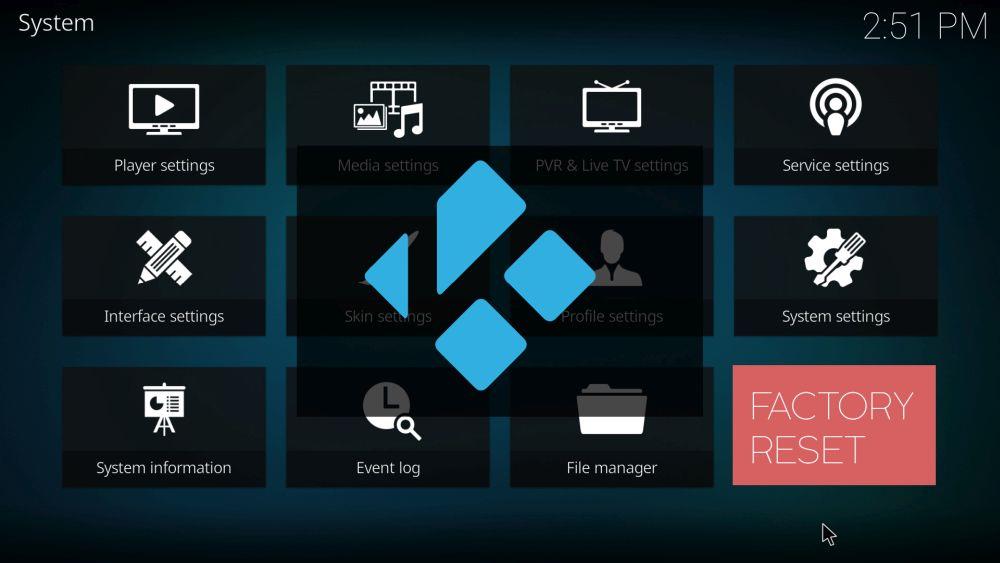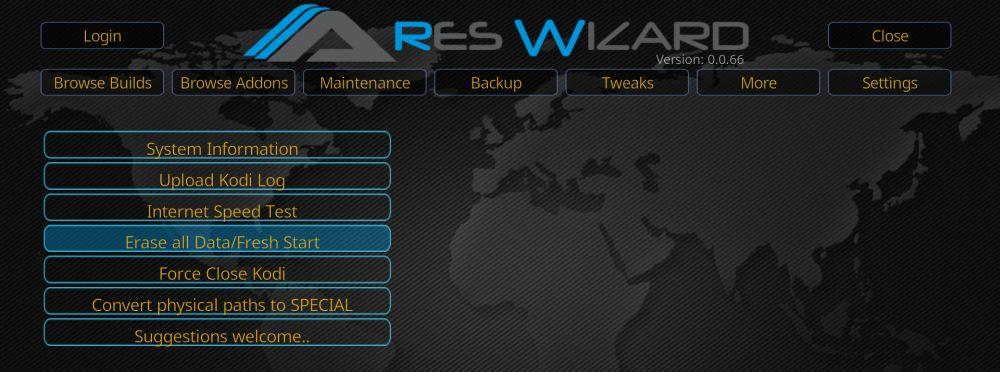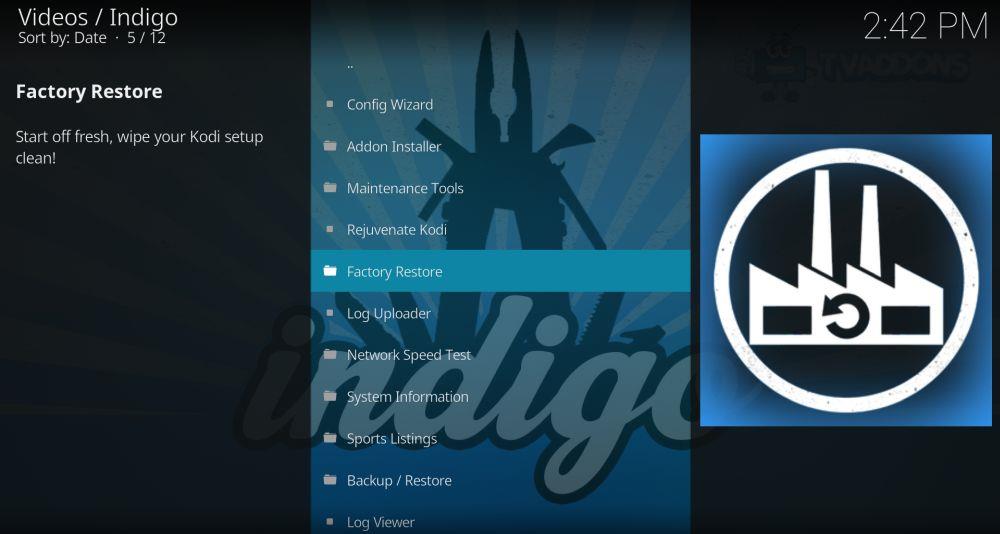Przywrócenie ustawień fabrycznych Kodi to przydatny sposób na ożywienie systemu, który jest obciążony nadmiarem dodatków, uszkodzonymi zależnościami i martwymi kompilacjami. Ale jeśli nie wiesz, jak to zrobić, służymy pomocą. Postępuj zgodnie z poniższym przewodnikiem, a w mgnieniu oka uzyskasz świeżą, błyskawiczną instalację Kodi.
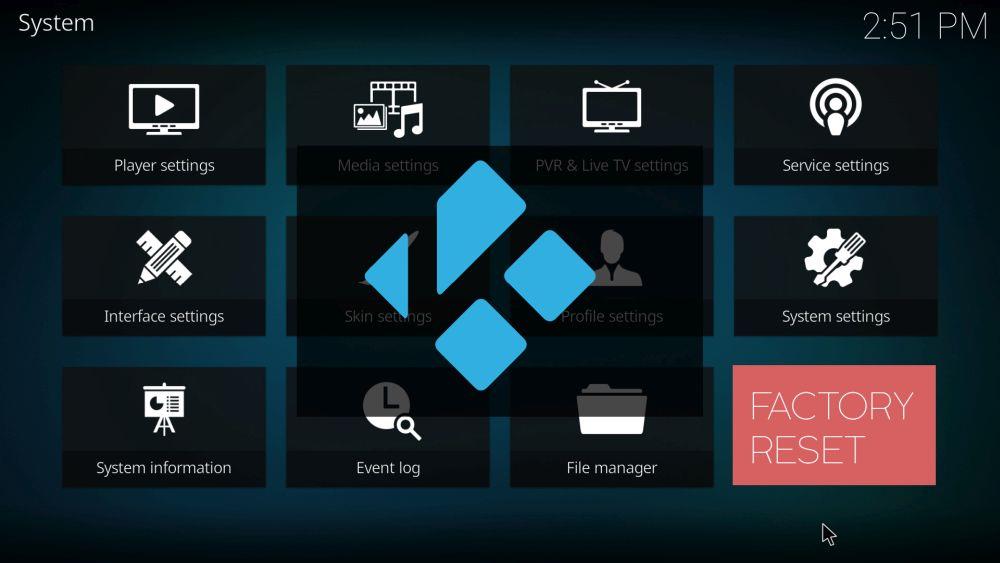
Dla niektórych użytkowników jedną z największych zalet Kodi jest możliwość pobrania nowego dodatku lub kompilacji i sprawdzenia jego możliwości. Inni wolą znaleźć odpowiednią kompilację lub dodatek, która odpowiada ich potrzebom, i pozostać przy niej. Niezależnie od typu użytkownika Kodi, prawdopodobnie nadejdzie moment, w którym konieczne będzie przywrócenie ustawień fabrycznych .
Być może utknąłeś z przestarzałą kompilacją, której już nie aktualizujesz. Może po prostu pobrałeś zbyt wiele dodatków. Niezależnie od przyczyny, istnieje wiele metod, dzięki którym możesz usunąć wszystko i przywrócić Kodi do czystej, nowej konfiguracji. W tym poradniku przedstawimy Ci proste, krok po kroku instrukcje dotyczące najbardziej niezawodnych i skutecznych rozwiązań.
Zdobądź VPN nr 1
68% zniżki + 3 miesiące gratis
Przed użyciem Kodi – zainstaluj VPN
Zawsze zaleca się korzystanie z VPN-u podczas streamingu treści za pomocą Kodi, a w szczególności transmisji na żywo wydarzeń sportowych lub telewizji pay-per-view. Wynika to z faktu, że chociaż sam Kodi jest całkowicie legalny, istnieją zewnętrzne dodatki, które mogą nielegalnie udostępniać treści. Nierzadko zdarza się, że użytkownicy Kodi otrzymują zawiadomienia o naruszeniu praw autorskich w wyniku korzystania z tych aplikacji, a niektórzy z nich nawet ponoszą dodatkowe kary. Jednak dzięki VPN Twoja aktywność online jest anonimowa, co oznacza, że jesteś chroniony przed ryzykiem takich konsekwencji prawnych.
Wybór odpowiedniej sieci VPN do korzystania z Kodi może być trudną decyzją, dlatego przygotowaliśmy rekomendację opartą na kluczowych kryteriach, których poszukuje większość użytkowników Kodi. Oto one:
- Szybkie prędkości połączenia – sieci VPN mogą spowolnić prędkość połączenia internetowego, co jest niekorzystne w przypadku streamingu, ale dobra sieć VPN powinna mieć znikomy wpływ.
- Solidna ochrona prywatności – najlepsze sieci VPN nie rejestrują danych użytkowników, oferują solidne szyfrowanie i różne inne funkcje bezpieczeństwa, takie jak wyłączniki awaryjne, które chronią Twoją prywatność.
- Brak ograniczeń danych i ruchu – niektóre sieci VPN nakładają limity pobierania i nie zezwalają na pobieranie niektórych plików. Najlepsze sieci VPN nie nakładają jednak żadnych ograniczeń na typy plików i ilość danych, z których korzystasz.
- Szeroka dostępność serwerów – im większa liczba dostępnych globalnych serwerów proxy, tym lepsza prędkość połączenia i większy zakres treści, do których będziesz mieć dostęp.
NordVPN – Niezbędne zabezpieczenie internetowe dla Kodi

Odwiedź nordvpn.com
NordVPN to najlepsza sieć VPN na świecie i idealny wybór do ukrycia ruchu w Kodi. W końcu dostawcy usług internetowych i łowcy praw autorskich uwielbiają hejtować Kodi i zrobią wszystko, by ograniczyć Twój ruch, przerwać działanie usługi, a nawet wnieść przeciwko Tobie oskarżenie. A to może się zdarzyć nawet wtedy, gdy korzystasz z całkowicie legalnych, oficjalnych dodatków!
Aby zminimalizować ryzyko, korzystaj z NordVPN do szyfrowania ruchu. Oferuje on wyłącznie najnowsze protokoły, wykorzystujące niezniszczalny 256-bitowy szyfr AES, aby całkowicie ukryć Twoją aktywność przed inwigilacją i ingerencją osób trzecich. Jest on również pomocny w przypadku korzystania z rozległej sieci NordVPN (ponad 5800 serwerów w 59 krajach) w celu ominięcia blokad geograficznych, ponieważ pomaga oszukać strony internetowe i sprawić, by wyświetlały Ci treści tak, jakbyś był mieszkańcem wybranego kraju.
NordVPN jest również niezwykle prosty w obsłudze dzięki dopracowanemu i intuicyjnemu interfejsowi użytkownika, który był stale udoskonalany przez prawie dekadę dzięki opiniom użytkowników. Instaluje się z łatwością na praktycznie każdym urządzeniu kompatybilnym z Kodi, niezależnie od tego, czy jest to dekoder Android TV, Fire TV Stick, tablet z systemem iOS, a nawet domowy router, zapewniając pełną ochronę. Podłącz do 6 urządzeń jednocześnie bez ograniczeń przepustowości, prędkości, przełączników serwerów czy rodzaju ruchu (nawet P2P). Korzystaj z NordVPN tak, jak chcesz – firma gwarantuje Twoje prawo do anonimowości dzięki jednej z najlepszych w branży zasad braku logów.
Przeczytaj naszą pełną recenzję NordVPN .
Zalety
- Bardzo przystępne cenowo plany
- Większość serwerów VPN z różnymi adresami IP
- 256-bitowe szyfrowanie AES z doskonałą tajnością przekazywania
- Brak logów i szyfrowane połączenia zapewniające całkowitą prywatność
- Dostępna jest pomoc przez czat na żywo.
Wady
- Niewiele
- Nie można określić miasta ani województwa w aplikacji.
NAJLEPSZA VPN DLA KODI: NordVPN łączy w sobie idealną równowagę między prywatnością, wydajnością i ceną, aby zmaksymalizować wrażenia ze streamingu w Kodi. Zyskaj ogromną zniżkę w wysokości 68% na 3-letni plan (3,71 USD/mies.) z 30-dniową gwarancją zwrotu pieniędzy.
Jak przywrócić ustawienia fabryczne Kodi
Kodi to obecnie chyba najbardziej konfigurowalny odtwarzacz multimedialny na rynku, ale jest jedna funkcja, której wciąż brakuje nawet w najnowszej wersji oprogramowania. Jest to opcja resetu lub nowego startu. W społeczności Kodi pojawiły się pewne spekulacje na temat ewentualnej obecności takiej funkcji w wersji 17 Krypton, ale tak się nie stało, co oznacza, że oczekiwanie trwa.
Na szczęście, jeśli musisz teraz przywrócić ustawienia fabryczne Kodi, masz do dyspozycji szereg różnych opcji. Poniżej szczegółowo opisaliśmy najskuteczniejsze z nich, wraz z przewodnikiem krok po kroku, który wyjaśnia, jak wykonać reset, a także dla których urządzeń każda metoda jest najodpowiedniejsza. Wystarczy wybrać odpowiednią metodę i postępować zgodnie z instrukcjami, a otrzymasz czystą wersję Kodi do wypróbowania.
Opcja Świeży start w programie Ares Wizard
Ares Wizard to popularne narzędzie, z którego korzystają liczni użytkownicy Kodi, aby uzyskać dostęp do najpopularniejszych zewnętrznych dodatków. Zawiera ono również przydatną funkcję, która umożliwia przywrócenie ustawień fabrycznych Kodi. Dużą zaletą korzystania z Ares Wizard do przywracania ustawień fabrycznych Kodi jest możliwość zachowania wybranych danych, jeśli zajdzie taka potrzeba. Aby skorzystać z opcji „Nowy start” w Ares Wizard, należy najpierw zainstalować repozytorium Ares i oprogramowanie Ares Wizard, co można zrobić w następujący sposób:
- Najpierw musisz pobrać plik repozytorium. Możesz to zrobić pod poniższym linkiem: https://ares-repo.eu/ . Następnie pobierz plik o nazwie aresproject.zip.
- Otwórz Kodi 17 , a następnie wybierz Dodatki, po czym kliknij ikonę przeglądarki dodatków , która wygląda jak otwarte pudełko i znajduje się w lewym górnym rogu ekranu.
- W menu kliknij „Zainstaluj z pliku ZIP”. Następnie przejdź do miejsca, w którym zapisałeś plik ZIP repozytorium Ares i kliknij „ Otwórz”. Spowoduje to zainstalowanie repozytorium Ares w Kodi. Po pomyślnym pobraniu powinno pojawić się potwierdzenie.
- Teraz musisz zainstalować Ares Wizard. Aby to zrobić, wróć ponownie do menu przeglądarki dodatków i tym razem kliknij „Zainstaluj z repozytorium”.
- Następnie kliknij Projekt Ares > Dodatki programu > Kreator Ares > Zainstaluj. Kreator Ares zostanie pobrany do Kodi. Ponownie, po pomyślnym pobraniu pojawi się powiadomienie. Kreator Ares powinien być teraz dostępny w zakładce Dodatki programu na stronie głównej Kodi.
Po pobraniu Kreatora Ares należy wykonać kilka prostych kroków, aby uruchomić funkcję Fresh Start.
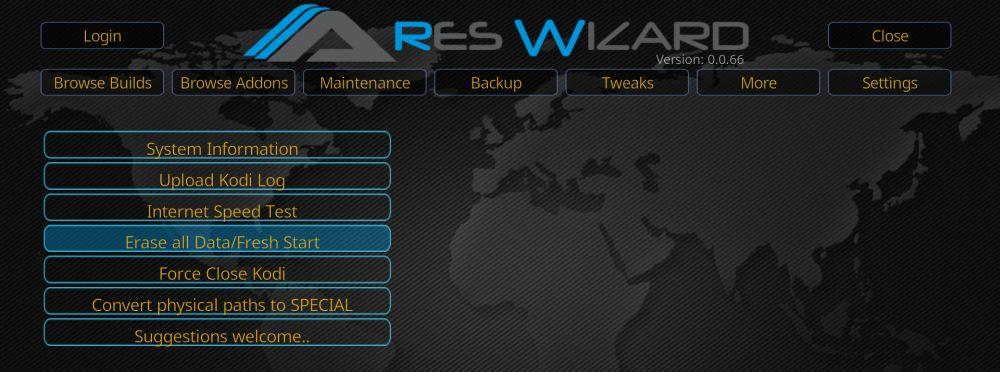
- Otwórz dodatek Ares Wizard i na stronie głównej wybierz kartę Więcej u góry ekranu.
- Wybierz opcję Wymaż wszystkie dane/Nowy start , która jest czwartą pozycją w menu.
- Pojawi się okno z ostrzeżeniem: Spowoduje to usunięcie wszystkich dodatków itp. z Kodi. Czy na pewno? Wybierz
- Pojawi się teraz pole opcji, w którym możesz wybrać, które dane chcesz zachować. Dostępne opcje obejmują wszystkie multimedia zapisane w ulubionych, źródła dodane do menedżera plików oraz ustawienia dodatków. Po podjęciu decyzji, co (jeśli w ogóle) chcesz zachować, wybierz
- Kreator Ares przywróci teraz ustawienia fabryczne Kodi. Po zakończeniu procesu pojawi się kolejne okno z informacją o konieczności zamknięcia Kodi. Naciśnij przycisk OK, aby spróbować zamknąć Kodi. Wybierz OK.
- Po ponownym uruchomieniu Kodi ustawienia powinny zostać przywrócone do ustawień fabrycznych.
Opcja przywracania ustawień fabrycznych Indigo (Fusion)
Na początku tego roku społeczność Kodi zapanowała konsternacja, gdy popularne repozytorium TVAddons zniknęło, zabierając ze sobą całą masę ulubionych dodatków Kodi i mnóstwo przydatnych funkcji. TVAddons powróciło, a wraz z nim w pełni funkcjonalna wersja popularnego dodatku Indigo (Fusion) . Indigo to wielofunkcyjne narzędzie Kodi, które pozwala użytkownikom na wprowadzanie zmian w różnych funkcjach i ustawieniach. Aby zapoznać się z kompletnym samouczkiem krok po kroku dotyczącym konfiguracji repozytorium Fusion i instalacji Indigo, zapoznaj się z naszym szczegółowym przewodnikiem dotyczącym instalacji Kodi Fusion i konfiguracji Indigo . Wśród tych funkcji znajduje się narzędzie Factory Restore , które umożliwia przywrócenie ustawień fabrycznych Kodi.
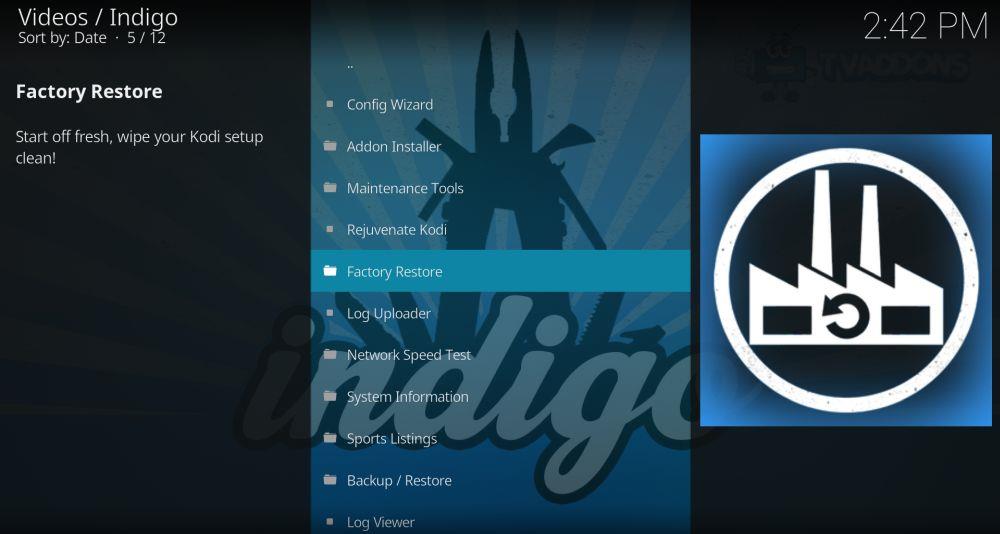
Aby skorzystać z tej funkcji w Indigo, należy najpierw pobrać nowe repozytorium TVAddons. Można to zrobić w następujący sposób, jednak użytkownicy powinni zachować ostrożność, ponieważ krążą plotki o tym, kto faktycznie kontroluje TVAddons. Udowodniono bliskie powiązania z kanadyjską kancelarią prawniczą specjalizującą się w prawie autorskim, a plotki o oprogramowaniu szpiegującym monitorującym aktywność użytkowników Kodi zostały wyciszone. Nie ma powodu, by sądzić, że Indigo jest bezpośrednio dotknięte tą sytuacją, niemniej jednak wszyscy użytkownicy postępują na własne ryzyko.
- Otwórz Kodi i kliknij ikonę koła zębatego, aby wejść do systemu
- Przejdź do Menedżera plików > Dodaj źródło i w polu Adres URL wpisz dokładnie: https://fusion.tvaddons.co
- Nadaj nowemu repozytorium nazwę, np. fusion2, a następnie kliknij przycisk OK .
- Repozytorium TVAddons zostanie teraz pobrane na Twoje urządzenie. Po zakończeniu instalacji pojawi się powiadomienie.
Po pobraniu TVAddons należy zainstalować dodatek Indigo. Można to zrobić, wykonując następujące proste kroki.
- Wybierz Dodatki z głównego menu Kodi, a następnie ikonę przeglądarki dodatków, która wygląda jak otwarte pudełko i znajduje się w lewym górnym rogu ekranu.
- W menu kliknij „Zainstaluj z pliku zip ”. Wybierz plik o nazwie Fusion2 (lub innej wybranej przez Ciebie nazwie). Następnie kliknij folder o nazwie „ Begin-here” .
- Zainstaluj plik o nazwie program.indigo-#.#.#.zip i poczekaj na powiadomienie, że instalacja zakończyła się pomyślnie.
- Wróć do menu głównego Kodi i wybierz Dodatki. Znajdź dodatek Indigo i otwórz go. Zostaniesz poproszony o pobranie i zainstalowanie dodatkowych plików. Kliknij
- Po zakończeniu pobierania będziesz mógł korzystać z dodatku Indigo.
Po uruchomieniu dodatku Indigo na środku ekranu zobaczysz menu główne. Znajdziesz tam opcję o nazwie „ Przywróć ustawienia fabryczne” . Wybierz ją i postępuj zgodnie z prostymi instrukcjami wyświetlanymi na ekranie, aby wyczyścić wszystkie poprzednie ustawienia konfiguracji i cieszyć się nowym startem z Kodi.
Inne metody przywracania ustawień fabrycznych Kodi
W zależności od rodzaju urządzenia, na którym używasz Kodi, istnieje wiele innych prostych metod, które pomogą Ci przywrócić ustawienia fabryczne Kodi. Wszystkie te proste metody powinny zadziałać, choć większość z nich nie uwzględnia opcji zachowania jakichkolwiek danych i wymaga ponownej instalacji Kodi od podstaw.
Windows: Użytkownicy korzystający z Kodi na urządzeniu z systemem Windows mogą przejść do strony Dodaj lub usuń programy w Ustawieniach i całkowicie odinstalować aplikację Kodi. Następnie należy ponownie zainstalować Kodi z pliku ZIP (jeśli nadal masz go na swoim urządzeniu) lub pobrać nową wersję z internetu.
Mac : Ta sama procedura powinna działać również na komputerach Mac. Możesz całkowicie odinstalować aplikację Kodi, a następnie zainstalować ją ponownie z jednego z dwóch wymienionych powyżej źródeł.
Android: Jeśli korzystasz z Kodi na urządzeniu z Androidem, możesz przejść do Menedżera aplikacji Android. Wybierz Kodi, a następnie wybierz dwie poniższe opcje z następnego menu:
- Wyczyść dane
- Wyczyść pamięć podręczną
Powinno to usunąć wszelkie dodatkowe dane z Kodi i przywrócić aplikację do pierwotnego stanu.
Fire TV Stick : Jeśli używasz Kodi na Fire TV Stick , dostępne są dwie opcje przywrócenia oprogramowania do ustawień fabrycznych.
- Przywracanie ustawień fabrycznych Fire Stick: Sam Fire Stick posiada opcję przywrócenia ustawień fabrycznych urządzenia. Można ją znaleźć w Ustawieniach. Opcja ta usunie wszystkie aplikacje i dane zapisane na Fire Stick, nie tylko Kodi. Jeśli to nie problem, możesz użyć tego narzędzia, aby usunąć Kodi, a następnie ponownie pobrać oprogramowanie.
- Opcja Android: Ponieważ Fire Stick to w zasadzie urządzenie z Androidem, powyższa metoda Androida powinna działać również na Fire Stick. Aby skorzystać z tej metody, kliknij kolejno Strona główna > Ustawienia > Aplikacje > Zarządzaj zainstalowanymi aplikacjami > Kodi . Na następnej stronie możesz ponownie kliknąć opcje Wyczyść dane i Wyczyść pamięć podręczną. Zalecamy dwukrotne kliknięcie każdej z nich, aby upewnić się, że proces zakończył się pomyślnie. Po ponownym uruchomieniu Kodi, ustawienia fabryczne powinny zostać przywrócone.
Otrzymaliśmy kilka zgłoszeń, że ta metoda uniemożliwiała uruchomienie Kodi. W takim przypadku spróbuj zastosować tę metodę jeszcze raz. Jeśli to nie pomoże, musisz usunąć dodatek do Kodi i zainstalować go ponownie ręcznie.